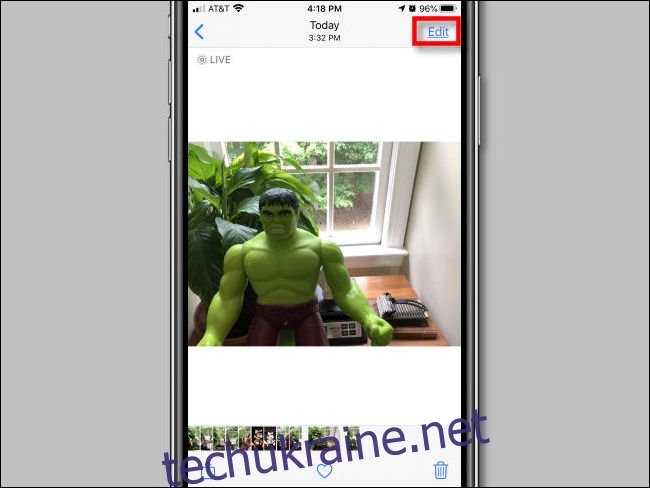Якщо ви коли-небудь робили Live Photo на своєму iPhone, ви, по суті, створили короткий відеокліп, доданий до зображення. Якщо вам не подобається отримана фотографія (або ви хочете отримати іншу), можна витягти іншу фотографію з відеокліпу, яку можна зберегти або поділитися. Ось як.
Спочатку відкрийте програму «Фотографії». Переглядайте свої фотографії, доки не знайдете живу фотографію, над якою хочете попрацювати. Торкніться його, щоб переглянути його детально. Потім натисніть кнопку «Редагувати» у верхньому правому куті екрана.
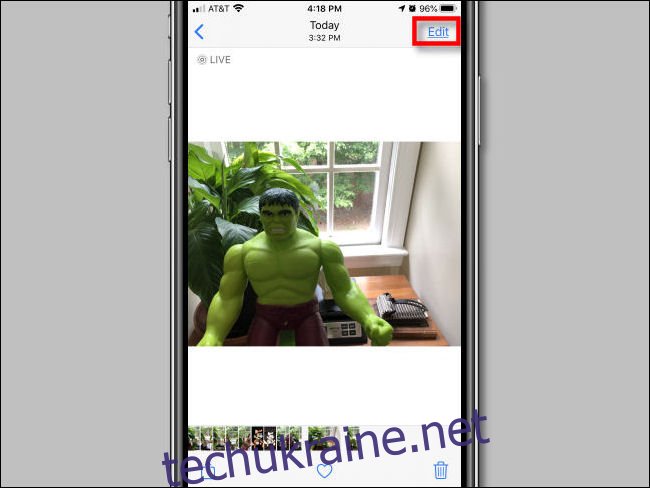
На екрані редагування торкніться значка «Живе фото» в нижній частині екрана. (Значок Live Photo виглядає як три концентричні кола.)
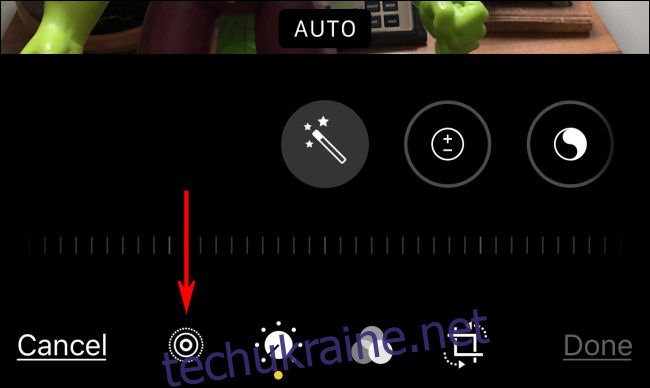
Під фотографією з’явиться діафільм. Проведіть пальцем по діафільму, доки не знайдете зображення, яке потрібно витягти. Ви зробите це «Ключовою фотографією» — фотографією, яка візуально представляє Живу фотографію, коли ви переглядаєте її в програмі «Фотографії».
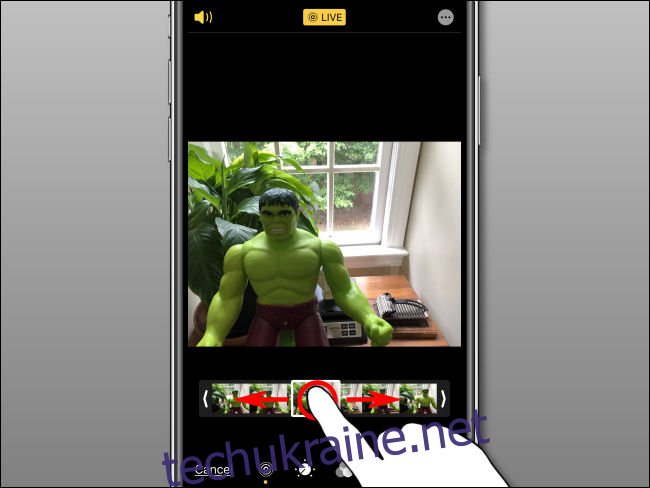
Після того, як ви відірвете палець від плівки, з’явиться бульбашка з написом «Зробити ключову фотографію». Торкніться його.
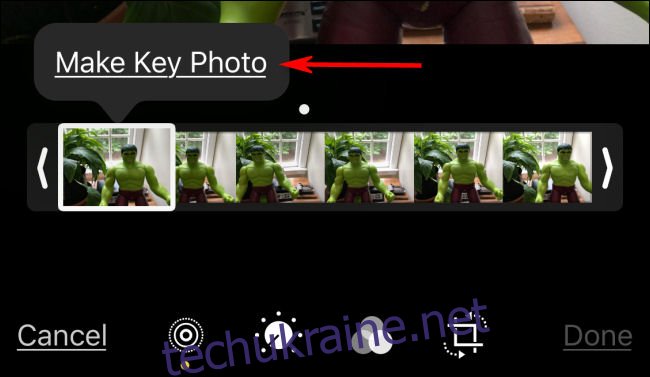
Ключова фотографія буде встановлена. Після цього натисніть «Готово», щоб вийти з екрана редагування.
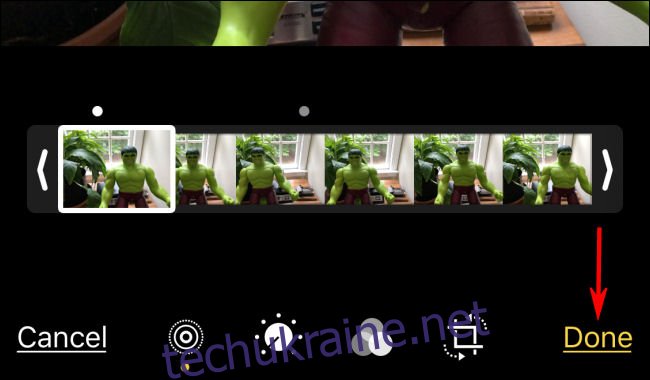
Коли ви повернетеся до екрана деталей фотографії, помітите, що зображення змінилося на те, яке ви вибрали.
Щоб витягти зображення, залишивши оригінальний Live Photo недоторканим, ми збираємося його продублювати. Спочатку натисніть кнопку «Поділитися» (яка виглядає як квадрат зі стрілкою, спрямованою вгору).
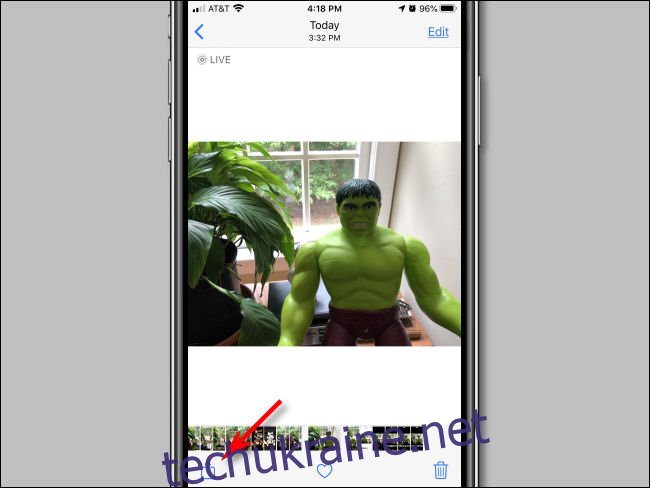
У меню «Поділитися» проведіть пальцем униз і торкніться «Дублікат».
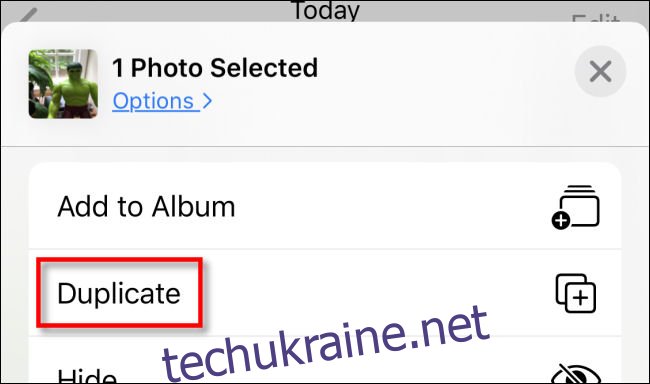
З’явиться спливаюче вікно із запитанням, чи хочете ви скопіювати фотографію як живу фотографію чи як нерухому фотографію. Торкніться «Дублікати як фотографію».
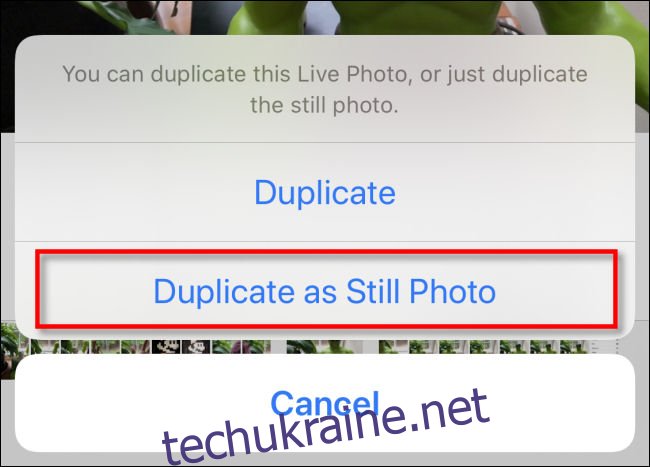
Після цього нова копія фотографії вибраного вами ключового кадру з’явиться у вашій бібліотеці фотографій поруч із оригінальною живою фотографією. Звідти ви можете обробити або поділитися ним, як забажаєте.
Якщо ви бажаєте, ви також можете повернутися до вихідної живої фотографії, знову натиснути «Редагувати», а потім «Повернути» її до початкового ключового кадру. Це відновить вихідні налаштування Live Photo.
Майте на увазі, що роздільна здатність вилученої фотографії може не збігатися з роздільною здатністю типової фотографії на iPhone. Це тому, що ви щойно виділили нерухомий кадр із відео, а пристрої Apple записують відеокадри з нижчою роздільною здатністю, ніж фотографії. Тим не менш, це досить приємна функція. Веселіться!